Maison >Opération et maintenance >exploitation et entretien des fenêtres >Comment installer Win10 dans la partition GUID
Comment installer Win10 dans la partition GUID
- 藏色散人original
- 2020-03-11 09:12:3811796parcourir

Comment installer win10 au format de partition guid
Installez win10 au format de partition guid, la méthode est la suivante :
1. Après avoir créé la clé USB bootable uefi, copiez l'image iso du système win10 64 bits directement dans le répertoire gho de la clé USB
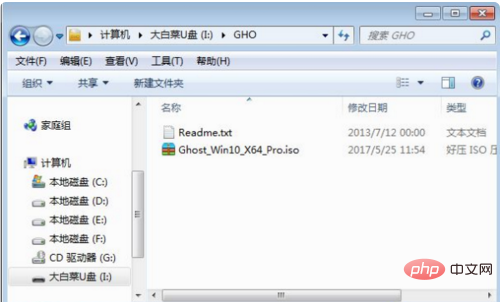
2. Sur les ordinateurs prenant en charge uefi, insérez le disque U dans l'ordinateur et continuez d'appuyer sur les touches de raccourci telles que F12, F11 ou Esc après le démarrage. Les touches de démarrage sont différentes selon les ordinateurs. Dans la zone de sélection de l'élément, sélectionnez l'option de disque U reconnue. S'il existe un élément de démarrage avec UEFI, pour sélectionner l'élément uefi, appuyez sur Entrée pour démarrer à partir de uefi ; En raison des différentes méthodes de production, certains disques de démarrage uefi pe entreront directement dans le système pe, et certains l'afficheront en premier. Sur l'interface principale, sélectionnez [02] et appuyez sur Entrée pour exécuter win8PEx64 ; 🎜>
4. Après être entré dans le système pe, double-cliquez sur [DG Partition Tool] sur le bureau, cliquez avec le bouton droit pour sélectionner le disque dur et cliquez sur [ Quick Partition] ; [GUID] comme type de table de partition, qui est GPT, puis définissez le nombre de partitions et la taille du disque système. Il est recommandé d'être supérieur à 50 Go. Pour les disques SSD, vous devez également cocher [Aligner les partitions ici. ]Secteur], le numéro par défaut suffit, OK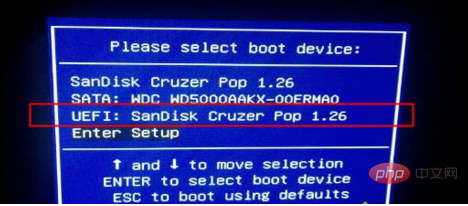
Ce qui précède est le contenu détaillé de. pour plus d'informations, suivez d'autres articles connexes sur le site Web de PHP en chinois!
Articles Liés
Voir plus- Comment définir la couleur d'arrière-plan EXCEL dans le système Win10
- Comment résoudre l'installation de Win10 bloquée et prête
- Y a-t-il des restrictions sur la version éducative Win10 ?
- Que dois-je faire si le message indique que les informations d'identification sont insuffisantes lors de la connexion à une imprimante partagée sous Windows 10 à partir de Windows XP ?

